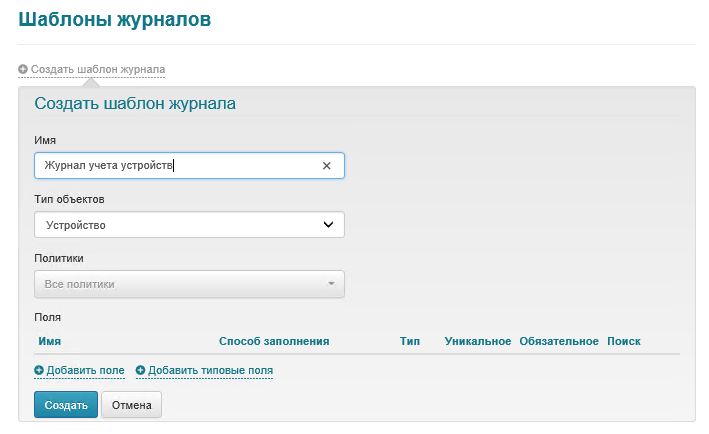...
- Нажмите Создать шаблон журнала.
- В поле Имя введите название шаблона.
- В раскрывающемся списке Тип объектов выберите тип объектов, которые будут учитываться в шаблоне.
- В раскрывающемся списке Политики выберите политику.
Для добавления поля в шаблон нажмите Добавить поле или Добавить типовые поля.
Info Поле представляет собой столбец журнала, в котором содержится информация, относящаяся к устройству или сертификату.
Если вы нажали Добавить поле, то введите название поля и выберите его параметры.
Info Для объектов типа Устройство обязательным и уникальным полем является поле Серийный номер устройства.
Для объектов типа Сертификаты обязательными являются поля Серийный номер сертификата и Серийный номер устройства. Данные поля не являются уникальными, так как на одном устройстве могут быть записаны несколько сертификатов или на разных устройствах может быть записан общий сертификат.
Параметр Значение Способ заполнения - Вручную — необходимо будет заполнить вручную.
- Автоматически — будет заполнено автоматически.
- Справочник — значение можно будет выбрать из раскрывающегося списка справочников).
Тип значения - Текст — текстовое поле
- Дата — поле для выбора даты.
Параметры поля Уникальное — выбирается, если в данном поле присутствуют уникальные значения.
Обязательное — выбирается, если поле должно быть обязательным для заполнения.
Поиск — выбирается, если необходимо добавить поле поиска, поиск будет осуществляться на вкладке Журналы учета).
Info Автоматическое заполнение модели устройства доступно только для устройств JaCarta и eToken, если в типах данных карт добавлено разделение по различным моделям. Для остальных моделей устройств необходимо использовать выражение Тип устройства.
Нажмите Добавить и поле будет добавлено.Если необходимо изменить поле, щелкните по значку . Если необходимо удалить поле, щелкните по значку .
Info При редактировании уже добавленного поля доступно только изменение его имени и набора параметров поля (уникальное, обязательное, поиск).
Если вы нажали Добавить типовое поле, то при необходимости изменить (щелкните по значку ) или удалите (щелкните по значку ) параметры добавленных полей.
Info При удалении поля в шаблоне, оно будет удалено для всех записей в Журнале учета.
- Нажмите Создать. В результате шаблон будет создан.